Googleは、Google Booksを通じて膨大な量の電子書籍を提供しています。Google Books検索エンジンとGoogle Playブックスストアがあります。どちらのサービスも、オフラインで読むために本のコピーを保存できるので、本のダウンロードは非常に簡単です。必要なのは、以下の手順に従うだけです。
Google Books検索エンジン
まず、Google Booksから無料で本をダウンロードする方法を見てみましょう。
Google Books検索エンジンとは
Google Books検索エンジンは、2004年から存在しています。3000万以上のタイトルを検索でき、GoogleはOCRを使用してすべてをスキャンしてテキストに変換しています。いくつかの雑誌も含まれています。
検索結果をクリックすると、スキャンされたページ、本の情報(著者、出版日、あらすじなど)、電子書籍または印刷物の形でタイトルを購入するためのリンクが表示されます。
自分のレビューを追加したり、本をライブラリに保存したりすることもできます。
Google Booksのすべてのタイトルは無料でダウンロードできますか?
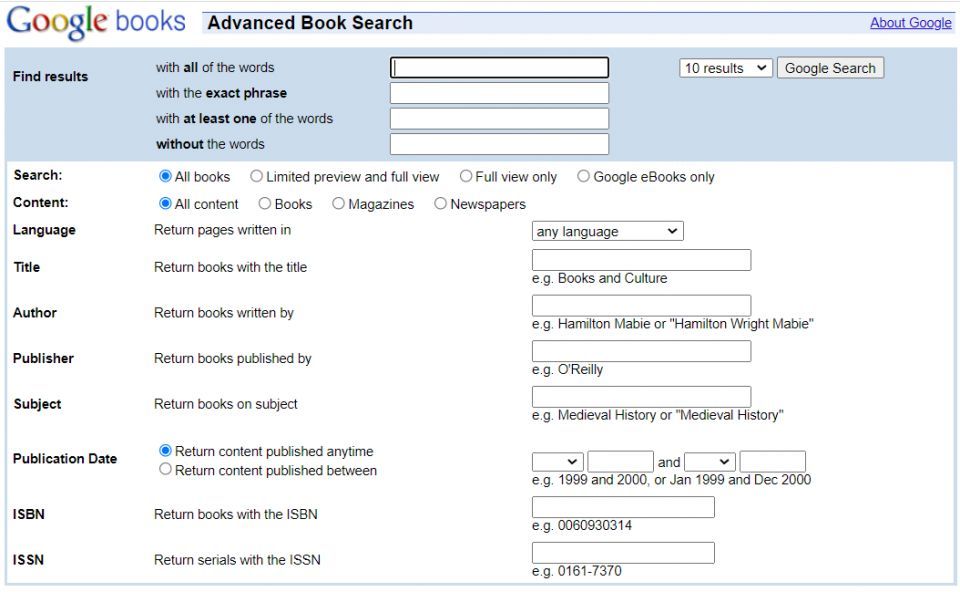
いいえ。Google Booksの各タイトルには、4つのアクセスレベルのいずれかが割り当てられています。それらは次のとおりです。
- プレビューなし: Googleがまだ本をスキャンしていない場合、そのテキストのいずれも見ることができません。ただし、メタデータとISBNには引き続きアクセスできます。
- スニペット: Googleが著作権の許可を持っていない場合、最大3つのテキストスニペットを見ることができます。スニペットは、特定のクエリの前後にいくつかの文を表示します。百科事典や辞書などのリファレンスブックにはスニペットは表示されません。
- プレビュー: Google Booksのほとんどの本はプレビューカテゴリに分類されます。これらは、まだ印刷中で、Googleが著作権所有者から明示的な許可を得ている利用可能な本です。本がプレビューカテゴリにある場合、可変数のページを参照できます。すべてのページには透かしが入っており、ダウンロード、保存、またはコピーすることはできません。
- フルビュー: Googleは、フルビューカテゴリを、絶版でパブリックドメインにある本に割り当てます。一部の印刷中の本も含まれています。これは、Google Booksから本をダウンロードできる唯一のカテゴリです。通常、このカテゴリのGoogle本をPDFまたは通常の電子書籍形式でダウンロードできます。
Google Booksから本をダウンロードする方法
Google Booksは、使い方を知っていれば、ユニークな無料の本をダウンロードするのに最適な場所です。しかし、フルビューカテゴリにあるGoogle Booksからどのように本をダウンロードしますか?
どの絶版本のタイトルが必要かわからない限り、Google Booksの高度な検索機能を使用することをお勧めします。特定のパラメータをいくつか入力でき、そのうちの1つは本のカテゴリです。明らかに、フルビューを選択する必要があります。
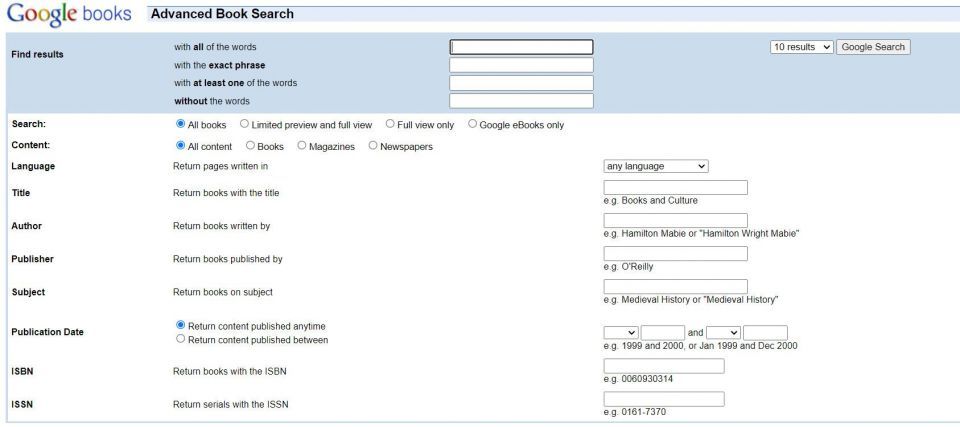
キーワード、希望する出版社、著者、ISBN、ISSN、タイトルを入力できます。Google Booksでは、プロットや件名で検索することもできます。準備ができたら、右上隅にある[Google検索]ボタンを押します。結果のリストから、探している本のタイトルをクリックします。本の情報ページが読み込まれます。Google Books Classicsを使用している場合は、左上隅にダウンロードリンクがあります。電子書籍を読むと表示されています。
リンクにカーソルを合わせると、本をダウンロードできる形式を確認できます。ダウンロードプロセスについて詳しく知るには、ereaderの説明リンクをクリックすることもできます。
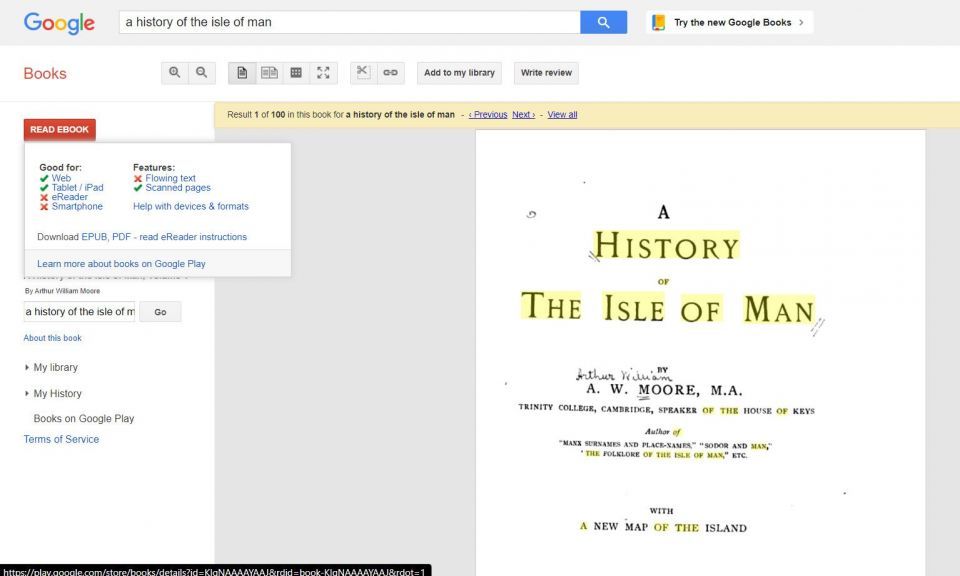
ダウンロードリンクをクリックすると、決定を確認するための追加のプロンプトが表示されます。本がブラウザで開き、右上隅にある[ダウンロード]アイコンをクリックして本をダウンロードできます。
または、リンクをクリックした後、読むを選択すると、本がGoogle Playストアの私の本セクションで利用できるようになります。ダウンロードするには、リストの3つのドットをクリックして、PDFをダウンロードまたはEPUBをダウンロード(利用可能に応じて)を選択します。
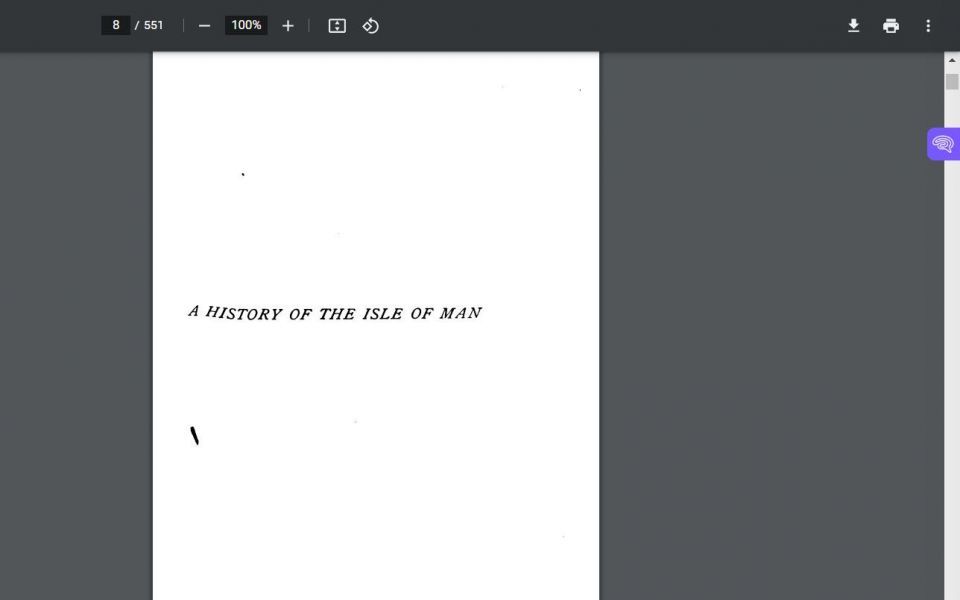
新しいGoogle Booksを使用している場合は、検索フィールドを使用して本を検索し、最も適切な結果をクリックします。画面の上部にPDFをダウンロードというオプションが表示されます。次のウィンドウで操作を確認して、ダウンロードを続行します。
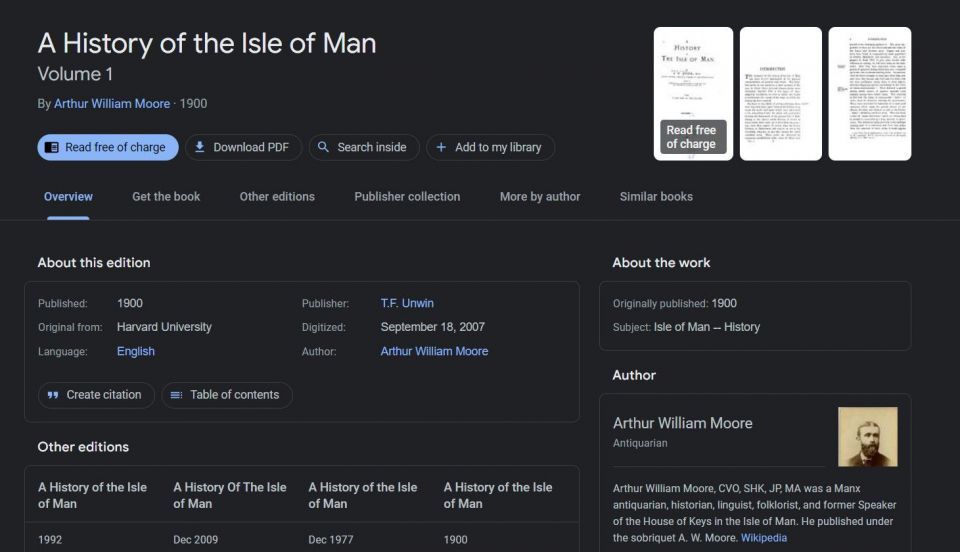
以上です!本の読み終わったら、さまざまな書籍レビューサイトや評価サイトで感想を共有できます。Macユーザーの場合は、電子書籍をMacのApple Booksにインポートすることもできます。
Google Playブックス
Google PlayブックスはGoogleの電子書籍ストアで、Amazonに次いでウェブ上で2番目に大きな電子書籍ショップです。購入できるタイトルは600万以上で、このプラットフォームを使用してオーディオブックを購入したり、教科書をレンタルしたりすることもできます。
Google Playブックスから本をダウンロードする方法
Google Playブックスでは、購入した本をダウンロードしてオフラインで読むことができます。利用できるオプションは、本を購入したのか、無料だったのかによって異なります。
ライブラリに無料の電子書籍がある場合(前の方法を使用してGoogle Booksから保存したか、ストアの無料電子書籍オファーを利用した場合)、ファイルのPDFまたはEPUBバージョンをダウンロードできます。
ただし、有料本の場合は、オフラインで読むためにデバイスにコピーをダウンロードすることしかできません。PDFまたはEPUBファイルにはアクセスできません。
本をダウンロードするには、Google Playブックススマートフォンアプリ(モバイルデバイス用)またはChromeブラウザとChromeウェブストアのPlayブックス拡張機能(デスクトップ用)のいずれかが必要です。
AndroidまたはiOSでGoogle Playブックスをダウンロード
モバイルデバイスに本をダウンロードするには、以下の手順に従います。
- 適切なアプリストアから無料のGoogle Playブックスアプリの1つを入手します。
- デバイスにインターネット接続があることを確認します。
- 画面下部にあるライブラリタブをタップします。
- オフラインで読むために保存したい本をタップします。
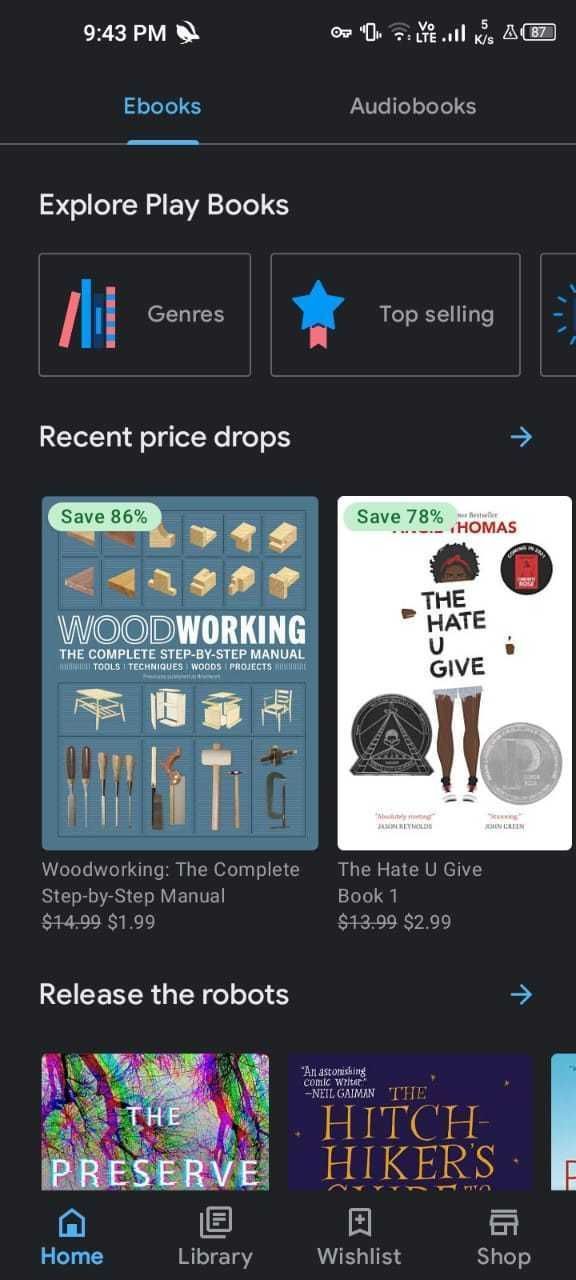
ダウンロードプロセスが自動的に開始されます。完了すると、本のサムネイルにチェックマークが表示されます。
Google Playからすでにダウンロードした本を確認するには、メニュー>ダウンロード済みのみに移動します。
ダウンロード: Android用Google Playブックス | iOS (無料)
WindowsとMacでGoogle Playブックスをダウンロード
代わりにデスクトップマシンに本をダウンロードしたい場合は、次の手順に従います。
- 希望のオペレーティングシステム用のGoogle Chromeをダウンロードします。
- Google Chrome用のGoogle Playブックスウェブアプリをダウンロードします。
- Chromeを開いてGoogle Playブックスアプリにアクセスします。
- オフラインで読むためにダウンロードしたい本を見つけます。
- 本のサムネイルにマウスを置き、オフラインで利用可能にするをクリックします。
後で本を削除したい場合は、同じチェックボックスのチェックを外すだけです。
この記事の執筆時点では、ChromeのGoogle Playブックスアプリは数年更新されていませんが、まだ機能しています。これがいつまで続くかはわかりません。
ダウンロード: Google Chrome (無料)
ダウンロード: Google Chrome用のGoogle Playブックス (無料)
オンラインで無料の本をダウンロードするその他の方法
これで、Googleから無料で本をダウンロードする方法がわかりました。この記事で説明した方法は、長時間オフラインになる場合でも、常に手元に十分な読書資料があることを確認するのに役立ちます。
もちろん、無料の本をダウンロードする方法は他にもたくさんあるので、常に新しい本を読むことができます。プロジェクト・グーテンベルクは、無料の本の最も有名なリポジトリの1つです。時間があれば、ぜひチェックしてみてください。
コメントする